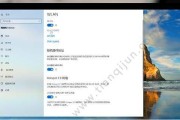在现代化办公和家庭环境中,通过WiFi连接打印机是一种常见的需求。这不仅能够大幅度提高工作效率,还能够在一定程度上节约线材资源。如何通过WiFi连接打印机并共享使用呢?本文将详细指导您一步步完成打印机的共享设置。
开篇主题阐述
本文将为读者详细解答关于电脑如何通过WiFi连接打印机共享这一问题,涵盖从打印机的基本设置到电脑的驱动安装、网络共享配置及故障排查等全方位步骤。请跟随本文的指导,即使是没有经验的电脑用户也能顺利通过WiFi共享打印机。

打印机WiFi设置
在开始之前,请确保您的打印机支持无线连接,并且已启用网络功能。不同的打印机型号和品牌可能会有不同的WiFi设置方式。以下是一般步骤:
1.开启打印机的WiFi功能:大多数打印机上会有一个专用的WiFi按钮,您需按下该按钮以打开WiFi功能,或者可以在打印机的菜单设置中启用。
2.找到打印机的WiFi名称和密码:通常打印机在启用WiFi之后会生成一个临时的网络名称(SSID)和密码,您需要在打印机的显示屏上找到这些信息或使用打印机的说明书查找默认设置。
3.将电脑或移动设备连接到打印机热点:使用电脑或手机等设备搜索并连接到打印机生成的WiFi热点。
4.打印测试页:在连接打印机WiFi热点后,许多打印机厂商都会提供打印测试页的功能以验证打印机的网络连接状态。

电脑端共享打印机设置
一旦打印机的WiFi设置完成,并确认可以独立使用,以下步骤将指导您如何在电脑上设置共享打印机。
1.连接打印机到WiFi网络:确保打印机已连接到您的主无线网络而不是打印机生成的临时热点。这通常需要通过打印机的设置菜单或配置软件进行。
2.安装打印机驱动:在电脑上安装打印机的驱动程序。此步骤可能需要连接线缆或通过WiFi,具体根据打印机型号和说明书来决定。
3.启用打印机共享:
在电脑上打开控制面板,并选择“硬件和声音”下的“设备和打印机”。
右击您想要共享的打印机,然后选择“打印机属性”。
在“共享”标签页中勾选“共享此打印机”。
4.查找打印机:
在需要使用打印机的电脑上,同样打开“设备和打印机”。
点击“添加打印机”,选择“添加网络、无线或蓝牙打印机”。
如果网络上有共享的打印机,它应该会自动出现在列表中,您可以直接选择添加。如果没有,选择“我需要的打印机不在列表中”然后按照向导操作。
5.使用打印机:一旦共享设置完成,网络中的任何授权用户都可以通过简单地添加打印机的方式,使用该打印机进行打印。

常见问题及故障排除
在使用过程中,您可能会遇到打印机无法共享、连接不稳定或驱动安装问题。以下是几点常见问题的解决方法:
打印机未显示在共享列表中:确保打印机已正确连接到主网络,并且在电脑上的打印机共享已启用。
驱动安装失败:检查电脑系统兼容性,或尝试卸载重装驱动程序。
连接不稳定:检查无线信号强度,优化路由位置,或检查网络安全性设置是否对打印机共享造成了限制。
总体指导及建议
本文已经为您展示了通过WiFi连接打印机共享的基本步骤和常见问题解决方案。为了确保整个打印过程顺畅,建议您定期检查打印机驱动和网络连接的稳定性,同时更新密码以保证网络安全。阅读打印机的用户手册,可以获取更多针对您特定打印机型号的专业操作指导。
在您完成以上步骤后,相信您已经可以轻松实现电脑通过WiFi连接和共享打印机的需求。如在操作过程中遇到任何疑问,欢迎进一步咨询技术支持或专业人士。祝您使用愉快!
标签: #wifi连接